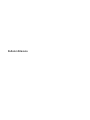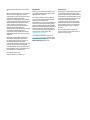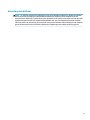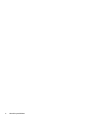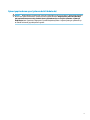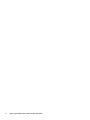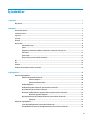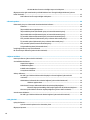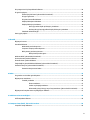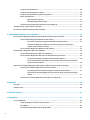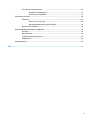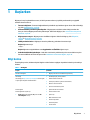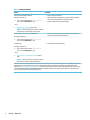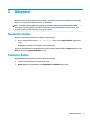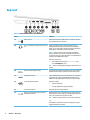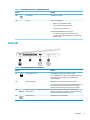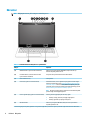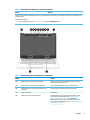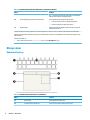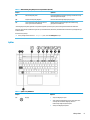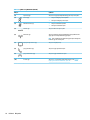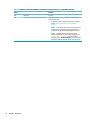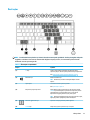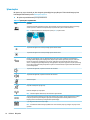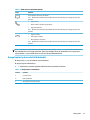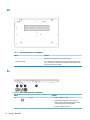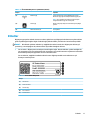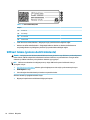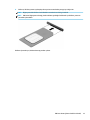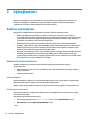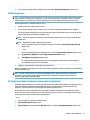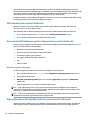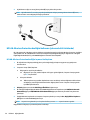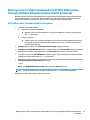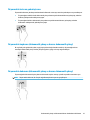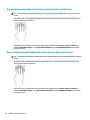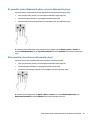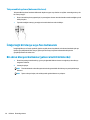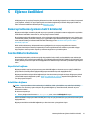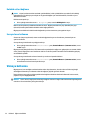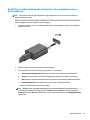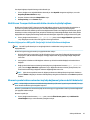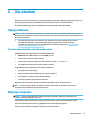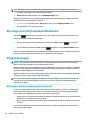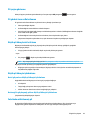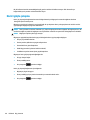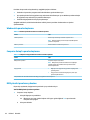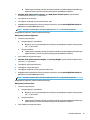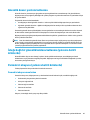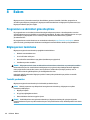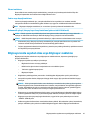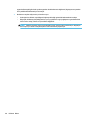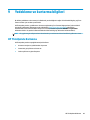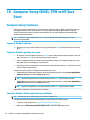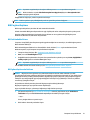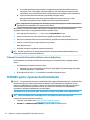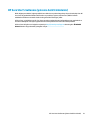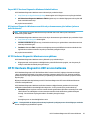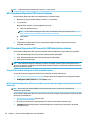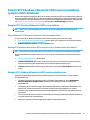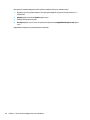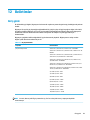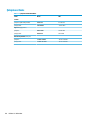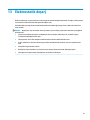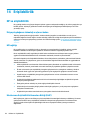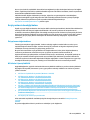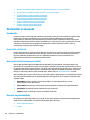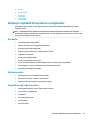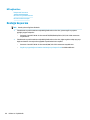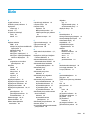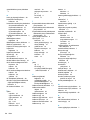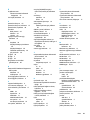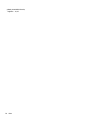HP mt45 Mobile Thin Client Kullanici rehberi
- Tip
- Kullanici rehberi

Kullanıcı Kılavuzu

© Copyright 2019 HP Development Company,
L.P.
AMD, Advanced Micro Devices, Inc. kuruluşunun
bir ticari markasıdır. Bluetooth, sahibinin
mülkiyetinde olan bir ticari markadır ve HP Inc.
tarafından lisansla kullanılmaktadır.
DisplayPort™ ve DisplayPort™ logosu, ABD'de
ve diğer ülkelerde Video Elektronik Standartları
Birliğine (VESA) ait ticari markalardır. Intel,
Celeron, Pentium ve Thunderbolt, Intel
Corporation kuruluşunun veya iştiraklerinin
ABD ve/veya diğer ülkelerdeki ticari
markalarıdır. Miracast®, Wi-Fi Alliance'ın tescilli
ticari markasıdır. Windows, Microsoft
Corporation kuruluşunun ABD ve/veya diğer
ülkelerdeki bir tescilli ticari markası veya ticari
markasıdır.
Bu belgede yer alan bilgiler önceden haber
verilmeksizin değiştirilebilir. HP ürünleri ve
hizmetlerine ilişkin garantiler, bu ürünler ve
hizmetlerle birlikte gelen açık garanti
beyanlarında belirtilmiştir. Bu belgede yer alan
hiçbir şey ek garanti oluşturacak şeklinde
yorumlanmamalıdır. HP, işbu belgede yer alan
teknik hatalardan veya yazım hatalarından ya
da eksikliklerden sorumlu tutulamaz.
Birinci Basım: Haziran 2019
Belge Parça Numarası: L59064-141
Ürün bildirimi
Bu kullanıcı kılavuzunda çoğu modelde ortak
olan özellikler anlatılmaktadır. Bazı özellikler
bilgisayarınızda olmayabilir.
Bazı özellikler, Windows'un bazı sürüm veya
versiyonlarında kullanılamayabilir. Windows
işlevlerinin tüm avantajlarından
yararlanabilmek için, sistemlerin yükseltilmesi
ve/veya ayrıca satın alınan donanım, sürücü,
yazılım veya BIOS güncelleştirmesi gerekebilir.
Windows 10 otomatik olarak güncelleştirilir, bu
özellik daima etkindir. Güncelleştirmeler için
zaman içerisinde İSS ücretleri uygulanabilir ve
ek gereksinimler ortaya çıkabilir. Bkz.
http://www.microsoft.com.
En son kullanıcı kılavuzlarına erişmek için
http://www.hp.com/support adresine gidin ve
yönergeleri izleyerek ürününüzü bulun. Sonra
Kullanıcı Kılavuzları öğesini seçin.
Yazılım şartları
Bu bilgisayara önceden yüklenmiş herhangi bir
yazılım ürününü yükleyerek, kopyalayarak,
indirerek veya herhangi bir şekilde kullanarak,
HP Son Kullanıcı Lisans Sözleşmesi'nin (EULA)
şartlarına uymayı kabul etmiş sayılırsınız. Bu
lisans şartlarını kabul etmiyorsanız,
yapacağınız tek şey, satıcınızın geri ödeme
politikasına tabi olmak üzere, kullanılmamış
ürünün tamamını (donanım ve yazılım) tam
geri ödeme almak için 14 gün içinde iade
etmektir.
Daha fazla bilgi almak veya bilgisayarın
fiyatının tamamen iadesini talep etmek için
lütfen satıcınıza başvurun.

Güvenlik uyarısı bildirimi
UYARI! Isı nedeniyle yaralanma veya bilgisayarın aşırı ısınma ihtimalini azaltmak için, bilgisayarı doğrudan
dizinize koymayın veya bilgisayarın hava deliklerini kapatmayın. Bilgisayarı yalnızca sağlam ve düz bir
yüzeyde kullanın. Bilgisayarın yanında duran yazıcı gibi başka sert bir yüzeyin veya yastık, halı ya da giysi gibi
yumuşak yüzeylerin hava akımını engellememesine dikkat edin. Ayrıca, AC adaptörünün çalışma sırasında
cilde veya yastık, halı ya da kumaş gibi yumuşak bir yüzeye temas etmesini önleyin. Bilgisayar ve AC adaptörü,
geçerli güvenlik standartlarıyla belirlenmiş kullanıcının erişebileceği yüzey sıcaklık sınırlarına uygundur.
iii

iv Güvenlik uyarısı bildirimi

İşlemci yapılandırma ayarı (yalnızca belirli ürünlerde)
ÖNEMLİ: Belirli bilgisayar ürünleri Intel® Pentium® N35xx/N37xx serisi veya Celeron® N28xx/N29xx/N30xx/
N31xx serisi işlemci ve Windows® işletim sistemi ile yapılandırılmıştır. Bilgisayarınız yukarıda açıklandığı
gibi yapılandırılmışsa msconfig.exe'deki işlemci yapılandırma ayarını 4 veya 2 işlemciden 1 işlemciye
düşürmeyin. Bunu yaparsanız, bilgisayarınız yeniden başlatılmayacaktır. Orijinal ayarları geri yüklemek için
bir fabrika sıfırlaması gerçekleştirmeniz gerekir.
v

vi İşlemci yapılandırma ayarı (yalnızca belirli ürünlerde)

İçindekiler
1 Başlarken ..................................................................................................................................................... 1
Bilgi bulma ............................................................................................................................................................. 1
2 Bileşenler ..................................................................................................................................................... 3
Donanımları bulma ................................................................................................................................................ 3
Yazılımları bulma ................................................................................................................................................... 3
Sağ taraf ................................................................................................................................................................. 4
Sol taraf .................................................................................................................................................................. 5
Ekranlar .................................................................................................................................................................. 6
Klavye alanı ............................................................................................................................................................ 8
Dokunmatik yüzey ............................................................................................................................... 8
Işıklar ................................................................................................................................................... 9
Düğmeler, havalandırma delikleri, hoparlörler ve parmak izi okuyucusu ....................................... 11
Özel tuşlar ......................................................................................................................................... 13
İşlem tuşları ....................................................................................................................................... 14
Kısayol tuşları (yalnızca belirli ürünlerde) ........................................................................................ 15
Alt ......................................................................................................................................................................... 16
Ön ......................................................................................................................................................................... 16
Etiketler ................................................................................................................................................................ 17
SIM kart takma (yalnızca belirli ürünlerde) ......................................................................................................... 18
3 Ağ bağlantıları ............................................................................................................................................ 20
Kablosuz ağa bağlanma ...................................................................................................................................... 20
Kablosuz denetimlerini kullanma ..................................................................................................... 20
Kablosuz düğmesi ........................................................................................................... 20
İşletim sistemi denetimleri ............................................................................................. 20
WLAN'a bağlanma ............................................................................................................................. 21
HP Mobil Geniş Bant'ı kullanma (yalnızca belirli ürünlerde) ............................................................. 21
GPS kullanma (yalnızca belirli ürünlerde) ......................................................................................... 22
Bluetooth özellikli kablosuz aygıtları kullanma (yalnızca belirli ürünlerde) .................................... 22
Bluetooth aygıtlarını bağlama ........................................................................................ 22
Bilgi paylaşmak için NFC özelliğini kullanma (yalnızca belirli ürünlerde) ........................................ 22
Paylaşma ......................................................................................................................... 23
Kablolu bir ağa bağlanma .................................................................................................................................... 23
Yerel ağa (LAN) bağlanma (yalnızca belirli ürünlerde) ..................................................................... 23
HP LAN-Wireless Protection özelliğini kullanma (yalnızca belirli ürünlerde) .................................. 24
vii

HP LAN-Wireless Protection özelliğini açma ve özelleştirme ........................................ 24
Bilgisayarınızı bir ağda tanımlamak için HP MAC Address Pass Through özelliğini kullanma (yalnızca
belirli ürünlerde) .................................................................................................................................................. 25
MAC Address Pass Through özelliğini özelleştirme .......................................................................... 25
4 Ekranda gezinme ......................................................................................................................................... 26
Dokunmatik yüzeyi ve dokunmatik ekran hareketlerini kullanma ..................................................................... 26
Dokunma ........................................................................................................................................... 26
İki parmakla kıstırma yakınlaştırma ................................................................................................. 27
İki parmakla kaydırma (dokunmatik yüzey ve hassas dokunmatik yüzey) ...................................... 27
İki parmakla dokunma (dokunmatik yüzey ve hassas dokunmatik yüzey) ..................................... 27
Üç parmakla dokunma (dokunmatik yüzey ve hassas dokunmatik yüzey) ..................................... 28
Dört parmakla dokunma (dokunmatik yüzey ve hassas dokunmatik yüzey) .................................. 28
Üç parmakla çekme (dokunmatik yüzey ve hassas dokunmatik yüzey) .......................................... 29
Dört parmakla çekme (hassas dokunmatik yüzey) .......................................................................... 29
Tek parmakla kaydırma (dokunmatik ekran) .................................................................................... 30
İsteğe bağlı bir klavye veya fare kullanarak ........................................................................................................ 30
Bir ekran klavyesi kullanma (yalnızca belirli ürünlerde) ..................................................................................... 30
5 Eğlence özellikleri ....................................................................................................................................... 31
Kamerayı kullanma (yalnızca belirli ürünlerde) .................................................................................................. 31
Ses özelliklerini kullanma .................................................................................................................................... 31
Hoparlörleri bağlama ........................................................................................................................ 31
Kulaklıkları bağlama .......................................................................................................................... 31
Kulaklık setleri bağlama .................................................................................................................... 32
Ses ayarlarını kullanma ..................................................................................................................... 32
Videoyu kullanma ................................................................................................................................................ 32
Bir USB Type-C kablosu kullanarak bir DisplayPort cihazını bağlama (yalnızca belirli
ürünlerde) .......................................................................................................................................... 33
HDMI kablosu kullanarak video cihazları bağlama (yalnızca belirli ürünlerde) ............................... 34
HDMI sesi yapılandırma .................................................................................................. 34
MultiStream Transport kullanarak kablolu ekranları keşfedip bağlama ......................................... 35
Ekranları bilgisayarlara AMD grafik (isteğe bağlı bir hub ile) kullanarak bağlama ........ 35
Miracast uyumlu kablosuz ekranları keşfedip bağlanma (yalnızca belirli ürünlerde) ..................... 35
Veri aktarımını kullanma ..................................................................................................................................... 36
Bir USB Type-C kablosu kullanarak cihazları bağlama (yalnızca belirli ürünlerde) ......................... 36
6 Güç yönetimi ............................................................................................................................................... 37
Uykuyu kullanma ................................................................................................................................................. 37
Uyku durumunu başlatma ve bu durumdan çıkma ........................................................................... 37
Bilgisayarı kapatma ............................................................................................................................................. 37
viii

Güç simgesini ve Güç Seçeneklerini kullanma ..................................................................................................... 38
Pil gücü ile çalışma .............................................................................................................................................. 38
HP Hızlı Şarj'ı kullanma (yalnızca belirli ürünlerde) .......................................................................... 38
Pil şarjını gösterme ........................................................................................................................... 39
Pil gücünü tasarruu kullanma ......................................................................................................... 39
Düşük pil düzeylerini belirleme ......................................................................................................... 39
Düşük pil düzeyini çözümleme ......................................................................................................... 39
Harici güç varken düşük pil düzeyini çözümleme ........................................................... 39
Herhangi bir güç kaynağı yokken düşük pil düzeyini çözümleme ................................. 39
Fabrikada mühürlenmiş pil ............................................................................................................... 39
Harici güçle çalışma ............................................................................................................................................. 40
7 Güvenlik ..................................................................................................................................................... 41
Bilgisayarı koruma ............................................................................................................................................... 41
Parolaları kullanma ............................................................................................................................................. 41
Windows'da parola oluşturma .......................................................................................................... 42
Computer Setup'ta parola oluşturma ............................................................................................... 42
BIOS yönetici parolasını yönetme ..................................................................................................... 42
BIOS yönetici parolası girme ........................................................................................... 44
Windows Hello (yalnızca belirli ürünlerde) .......................................................................................................... 44
Virüsten koruma yazılımı kullanma ..................................................................................................................... 44
Güvenlik duvarı yazılımı kullanma ...................................................................................................................... 45
İsteğe bağlı bir güvenlik kablosu kullanma (yalnızca belirli ürünlerde) ............................................................. 45
Parmak izi okuyucu (yalnızca belirli ürünlerde) .................................................................................................. 45
Parmak izi okuyucusunu bulma ........................................................................................................ 45
8 Bakım ......................................................................................................................................................... 46
Programları ve sürücüleri güncelleştirme ........................................................................................................... 46
Bilgisayarınızı temizleme ..................................................................................................................................... 46
Temizlik yordamları ........................................................................................................................... 46
Ekranı temizleme ............................................................................................................ 47
Yanları veya kapağı temizleme ....................................................................................... 47
Dokunmatik yüzeyi, klavyeyi veya fareyi temizleme (yalnızca belirli ürünlerde) ......... 47
Bilgisayarınızla seyahat etme veya bilgisayarı nakletme ................................................................................... 47
9 Yedekleme ve kurtarma bilgileri ................................................................................................................... 49
HP ThinUpdate Kullanma ..................................................................................................................................... 49
10 Computer Setup (BIOS), TPM ve HP Sure Start ............................................................................................... 50
Computer Setup'ı kullanma ................................................................................................................................. 50
ix

Computer Setup'ı başlatma ............................................................................................................... 50
Computer Setup'ta gezinme ve seçme ............................................................................................. 50
Computer Setup'ta fabrika ayarlarını geri yükleme .......................................................................... 50
BIOS'u güncelleştirme ....................................................................................................................... 51
BIOS sürümünü belirleme ............................................................................................... 51
BIOS güncelleştirmesini indirme ..................................................................................... 51
f9 komut istemini kullanarak önyükleme sırasını değiştirme .......................................................... 52
TPM BIOS ayarları (yalnızca belirli ürünlerde) ..................................................................................................... 52
HP Sure Start'ı kullanma (yalnızca belirli ürünlerde) .......................................................................................... 53
11 HP PC Hardware Diagnostics aracını kullanma .............................................................................................. 54
HP PC Hardware Diagnostics Windows aracını kullanma (yalnızca belirli ürünlerde) ........................................ 54
HP PC Hardware Diagnostics Windows aracını indirme .................................................................... 54
En yeni HP PC Hardware Diagnostics Windows sürümünü indirme ............................... 55
HP Hardware Diagnostics Windows aracını ürün adı ya da numarasına göre
indirme (yalnızca belirli ürünlerde) ................................................................................ 55
HP PC Hardware Diagnostics Windows aracını yükleme .................................................................. 55
HP PC Hardware Diagnostics UEFI aracını kullanma ........................................................................................... 55
HP PC Hardware Diagnostics UEFI aracını başlatma ......................................................................... 56
HP PC Hardware Diagnostics UEFI aracını bir USB ash sürücüye indirme ...................................... 56
En yeni HP PC Hardware Diagnostics UEFI sürümünü indirme ....................................... 56
HP PC Hardware Diagnostics UEFI aracını ürün adı ya da numarasına göre indirme
(yalnızca belirli ürünlerde) .............................................................................................. 56
Remote HP PC Hardware Diagnostics UEFI ayarlarını kullanma (yalnızca belirli ürünlerde) ............................. 57
Remote HP PC Hardware Diagnostics UEFI aracını indirme .............................................................. 57
En yeni Remote HP PC Hardware Diagnostics UEFI sürümünü indirme ......................... 57
Remote HP PC Hardware Diagnostics UEFI aracını ürün adı ya da numarasına göre
indirme ............................................................................................................................ 57
Remote HP PC Hardware Diagnostics UEFI ayarlarını özelleştirme ................................................. 57
12 Belirtimler ................................................................................................................................................ 59
Giriş gücü ............................................................................................................................................................. 59
Çalışma ortamı ..................................................................................................................................................... 60
13 Elektrostatik deşarj ................................................................................................................................... 61
14 Erişilebilirlik ............................................................................................................................................. 62
HP ve erişilebilirlik ............................................................................................................................................... 62
İhtiyaç duyduğunuz teknoloji araçlarını bulma ................................................................................ 62
HP bağlılığı ......................................................................................................................................... 62
Uluslararası Erişilebilirlik Uzmanları Birliği (IAAP) ............................................................................ 62
x

En iyi yardımcı teknolojiyi bulma ...................................................................................................... 63
İhtiyaçlarınızı değerlendirme .......................................................................................... 63
HP ürünleri için erişilebilirlik ........................................................................................... 63
Standartlar ve mevzuat ....................................................................................................................................... 64
Standartlar ........................................................................................................................................ 64
Direktif 376 – EN 301 549 ............................................................................................... 64
Web İçeriği Erişilebilirlik Yönergeleri (WCAG) ................................................................. 64
Mevzuat ve yönetmelikler ................................................................................................................. 64
Kullanışlı erişilebilirlik kaynakları ve bağlantılar ................................................................................................ 65
Kuruluşlar .......................................................................................................................................... 65
Eğitim kurumları ................................................................................................................................ 65
Engellilik ile ilgili diğer kaynaklar ..................................................................................................... 65
HP bağlantıları ................................................................................................................................... 66
Desteğe başvurma ............................................................................................................................................... 66
Dizin .............................................................................................................................................................. 67
xi

xii

1 Başlarken
Bilgisayarı kurup kaydettirdikten sonra, HP akıllı yatırımınızdan en iyi şekilde yararlanmak için aşağıdaki
adımları izlemenizi önerir:
● İnternet'e bağlanın—İnternet'e bağlanabilmek için kablolu veya kablosuz ağınızı kurun. Daha fazla bilgi
için, bkz. Ağ bağlantıları, sayfa 20.
● Virüsten koruma yazılımınızı güncelleştirin—Bilgisayarınızı virüslerin neden olduğu zararlardan
koruyun. Yazılım bilgisayara önceden yüklenmiştir. Daha fazla bilgi için, bkz. Virüsten koruma yazılımı
kullanma, sayfa 44.
● Bilgisayarınızı tanıyın—Bilgisayarınızın özelliklerini öğrenin. Daha fazla bilgi için, bkz. Bileşenler,
sayfa 3 ve Ekranda gezinme, sayfa 26.
● Yüklü yazılımları bulun—Bilgisayara önceden yüklenmiş yazılımların listesine erişin:
Başlat düğmesini seçin.
‒ veya –
Başlat düğmesine sağ tıkladıktan sonra Uygulamalar ve Özellikler öğesini seçin.
● Sabit disk sürücünüzü yedekleyin—Sabit disk sürücünüzü yedeklemek için kurtarma diskleri veya bir
kurtarma USB ash sürücüsü oluşturun. Bkz. Yedekleme ve kurtarma bilgileri, sayfa 49.
Bilgi bulma
Ürünle ilgili ayrıntıları, kullanıma ilişkin bilgileri ve daha fazlasını sağlayan kaynakları bulmak için bu tabloyu
kullanın.
Tablo
1-1 Ek bilgiler
Kaynak İçindekiler
Kurulum Yönergeleri ● Bilgisayar kurulumu ve özelliklerine genel bakış
HP desteği
HP desteği için http://www.hp.com/support adresine gidin
ve yönergeleri izleyerek ürününüzü bulun.
● HP teknisyeniyle çevrimiçi sohbet
● Destek telefonu numaraları
● Yedek parça videoları (yalnızca belirli ürünler)
● Bakım ve servis kılavuzları
● HP servis merkezlerinin yerleri
Sistem bilgileri
Sistem bilgilerine erişmek için:
● Başlat düğmesini tıklatarak, HP'yi sonra da HP
Sistem Bilgileri'ni seçin.
● İşletim sistemi adı ve sürümü
● Sistem modeli ve türü
● İşlemci tipi
● BIOS sürümünü ve tarihi
● Donanım kaynakları
● Sistem bileşenleri
● Yazılım ortamı
Bilgi bulma 1

Tablo 1-1 Ek bilgiler (devam)
Kaynak İçindekiler
Güvenlik ve Rahat Kullanım Kılavuzu
Bu kılavuza erişmek için:
▲ Görev çubuğu arama kutusuna HP Belgeleri
yazın, sonra da HP Belgeleri'ni seçin.
‒ veya –
▲ http://www.hp.com/ergo adresine gidin.
ÖNEMLİ: Kullanıcı kılavuzunun en güncel sürümüne
erişebilmek için internete bağlı olmanız gerekir.
● Doğru iş istasyonu kurulumu
● Daha rahat etmenizi sağlayacak ve yaralanma riskinizi azaltacak
duruş ve çalışma alışkanlıklarına yönelik yönergeler
● Elektrik ve mekanikle ilgili güvenlik bilgileri
Yasal Düzenleme, Güvenlik ve Çevre Bildirimleri
Bu belgeye erişmek için:
▲ Görev çubuğu arama kutusuna HP Belgeleri
yazın, sonra da HP Belgeleri'ni seçin.
● Gerekirse, pilin düzgün şekilde nasıl atılacağına ilişkin bilgiler de
dahil, önemli yasal düzenleme bildirimleri.
Sınırlı Garanti*
Bu belgeye erişmek için:
▲ Görev çubuğu arama kutusuna HP Belgeleri
yazın, sonra da HP Belgeleri'ni seçin.
‒ veya –
▲ http://www.hp.com/go/orderdocuments adresine
gidin.
ÖNEMLİ: Kullanıcı kılavuzunun en güncel sürümüne
erişebilmek için İnternet'e bağlı olmanız gerekir.
● Bu bilgisayara özel garanti bilgileri
*HP Sınırlı Garantisi'ni ürününüzle birlikte verilen kullanım kılavuzları arasında ve/veya kutuda sağlanan CD veya DVD'de bulabilirsiniz.
HP, bazı ülkelerde veya bölgelerde, kutuya basılı bir garanti eklemiş olabilir. Garantinin basılı biçimde verilmediği ülkelerde veya
bölgelerde, http://www.hp.com/go/orderdocuments adresinden bir kopya isteyebilirsiniz. Asya Pasifik bölgesinde satın alınan ürünler
için POD, PO Box 161, Kitchener Road Post Oice, Singapore 912006 adresinden HP'ye mektup gönderebilirsiniz. Ürününüzün adını,
adınızı, telefon numaranızı ve posta adresinizi belirtin.
2 Bölüm 1 Başlarken

2 Bileşenler
Bilgisayarınızda üst düzey bileşenler bulunmaktadır. Bu bölümde bileşenleriniz, bileşenlerinizin bulunduğu
yerler ve nasıl çalıştıkları hakkında ayrıntılar yer almaktadır.
NOT: Bu kullanıcı kılavuzundaki bazı eylemler için Yönetici olarak oturum açmak gerekebilir. Verilen
yönergeleri izleyerek aşağıdaki ve bu kullanıcı kılavuzunun tamamındaki bilgilere erişemiyorsanız, önce
sistemde yönetici hesabı kullanarak oturum açmanız gerekir.
Donanımları bulma
Bilgisayarınızda hangi donanımların bulunduğunu öğrenmek için:
▲ Görev çubuğu arama kutusuna aygıt yöneticisi yazın, sonra da Aygıt Yöneticisi uygulamasını
seçin.
Bilgisayarınıza takılı olan tüm aygıtların listesi görüntülenir.
Sistem donanım bileşenleri ve sistem BIOS'unun sürüm numarası hakkında bilgi için Başlat düğmesini, sonra
HP klasörünü ve sonra HP Sistem Bilgileri'ni seçin.
Yazılımları bulma
Bilgisayarınızda hangi yazılımların yüklü olduğunu öğrenmek için:
1. Yönetici hesabını kullanarak sistemde oturum açın.
2. Başlat düğmesine sağ tıkladıktan sonra Uygulamalar ve Özellikler öğesini seçin.
Donanımları bulma 3

Sağ taraf
Tablo 2-1 Sağ taraftaki bileşenler ve açıklamaları
Bileşen Açıklama
(1) SIM kart yuvası Kablosuz abone kimlik modülü (SIM) kartını destekler. SIM kart
yuvası bilgisayarın yan tarafındadır.
(2) Ses çıkışı (kulaklık)/Ses girişi (mikrofon) kombo
jakı
İsteğe bağlı elektrikli stereo hoparlörü, kulaklığı, kulak içi
kulaklığı, mikrofonlu kulaklığı veya televizyon ses kablosunu
bağlar. Ayrıca, isteğe bağlı bir kulaklık mikrofonu bağlar. Bu jak,
isteğe bağlı ayrı mikrofonları desteklememektedir.
UYARI! Kişisel yaralanma riskini azaltmak için kulaklıkları,
kulak içi kulaklıkları veya mikrofonlu kulaklığı takmadan önce
ses düzeyini ayarlayın. Ek güvenlik bilgileri için Yasal Düzenleme,
Güvenlik ve Çevre Bildirimleri'ne bakın.
Bu kılavuza erişmek için:
▲ Görev çubuğu arama kutusuna HP Belgeleri yazın,
sonra da HP Belgeleri'ni seçin.
NOT: Jaka bir cihaz bağlandığında bilgisayar hoparlörleri devre
dışı kalır.
(3) USB SuperSpeed bağlantı noktası Cep telefonu, fotoğraf makinesi, etkinlik izleyici ya da akıllı saat
gibi USB cihazlarını bağlar ve yüksek hızda veri aktarımı yapar.
(4) HDMI bağlantı noktası Yüksek çözünürlüklü televizyon, uyumlu dijital veya ses bileşeni
veya yüksek hızlı Yüksek Çözünürlüklü Multimedya Arabirimi
(HDMI) cihazı gibi isteğe bağlı bir video veya ses cihazını bağlar.
(5) RJ-45 (ağ) jakı/durum ışıkları Ağ kablosu bağlanır.
● Yeşil (sol): Ağ bağlıdır.
● Sarı (sağ): Ağda etkinlik gerçekleşmektedir.
(6) Yerleştirme konektörü İsteğe bağlı yerleştirme aygıtı bağlanır.
(7) USB Type-C SuperSpeed bağlantı noktası ve
DisplayPort konektörü
Bilgisayar açıkken Type-C konektörü olan cep telefonu, kamera,
aktivite izleyici ya da akıllı saat gibi çoğu USB aygıtını bağlar, şarj
eder ve ayrıca yüksek hızda veri aktarımı yapar.
NOT: Kablolar ve/veya adaptörler (ayrı satın alınır) gerekebilir.
– ve –
Bir USB Type-C konektörüne sahip olan bir DisplayPort aygıtını
bağlayarak görüntü çıkışı sağlar.
4 Bölüm 2 Bileşenler

Tablo 2-1 Sağ taraftaki bileşenler ve açıklamaları (devam)
Bileşen Açıklama
(8) Güç konektörü AC bağdaştırıcısı bağlanır.
(9) Pil ışığı AC güç kaynağı bağlıyken:
● Beyaz: Pil şarjı yüzde 90'dan fazladır.
● Sarı: Pil şarjı yüzde 0 ila 90 arasındadır.
● Yanmıyorsa: Pil şarj edilmiyordur.
AC güç kaynağı kesildiğinde (pil şarj olmuyor):
● Sarı renkli yanıp sönüyorsa: Pil, düşük pil düzeyine
ulaşmıştır. Pil kritik düzeye geldiğinde pil ışığı hızla yanıp
sönmeye başlar.
Sol taraf
Tablo 2-2 Sol taraftaki bileşenler ve açıklamaları
Bileşen Açıklama
(1) Güvenlik kablosu yuvası İsteğe bağlı güvenlik kablosunu bilgisayara bağlar.
NOT: Güvenlik kablosu, caydırıcı olacak şekilde tasarlanmıştır;
ancak bilgisayarın hatalı kullanılmasını veya çalınmasını
engelleyemeyebilir.
(2) Havalandırma deliği Dahili bileşenlerin soğutulması için hava akımı sağlar.
NOT: Bilgisayar fanı otomatik olarak çalışarak dahili bileşenleri
soğutur ve aşırı ısınmayı önler. Dahili fanın normal çalışma
sırasında zaman zaman durup yeniden çalışması normaldir.
(3) HP Uyku ve Şarj Etme özellikli USB SuperSpeed
bağlantı noktası
USB cihazlarını bağlar, yüksek hızlı veri aktarımı yapar ve
bilgisayar kapalıyken bile cep telefonu, kamera, etkinlik izleyici
ya da akıllı saat gibi çok sayıda ürünü şarj eder.
(4) Akıllı kart okuyucu İsteğe bağlı akıllı kartları destekler.
Sol taraf 5

Ekranlar
NOT: Bilgisayarınıza en çok benzeyen resme başvurun.
Tablo 2-3 Dokunmatik ekran bileşenleri ve açıklamaları
Bileşen Açıklama
(1) WWAN antenleri* (yalnızca belirli ürünlerde) Kablosuz geniş alan ağlarıyla (WWAN'ler) iletişim kurmak için
kablosuz sinyaller gönderir ve alır.
(2) Kızılötesi LED'ler (2) ve web kamerası LED'i
(yalnızca belirli ürünlerde)
Yanıyorsa: Bir veya daha fazla kamera kullanımdadır.
(3) Dahili mikrofonlar (2) Ses kaydeder.
(4) Kamera(lar) (yalnızca belirli ürünlerde) Görüntülü sohbet, video ve görüntü kaydı yapmanıza imkan sağlar.
Kameranızı kullanmak için bkz. Kamerayı kullanma (yalnızca belirli
ürünlerde), sayfa 31. Bazı kameralar, Windows'da parola yerine yüz
tanıma ile oturum açmaya da olanak sağlar. Daha fazla bilgi için, bkz.
Windows Hello (yalnızca belirli ürünlerde), sayfa 44.
NOT: Kameranın işlevleri kamera donanımına ve ürününüzde yüklü
yazılıma bağlı olarak değişiklik gösterir.
(5) Kamera gizlilik kapağı (yalnızca belirli ürünlerde) Kamera gizlilik kapağı kapalıyken kamerayı gizler.
● Kamerayı ortaya çıkarmak için kapağı sağa kaydırın.
● Kamerayı gizlemek için kapağı sola kaydırın.
(6) WLAN antenleri* Kablosuz yerel ağlarla (WLAN'ler) iletişim kurmak için kablosuz
sinyaller gönderir ve alır.
*Antenler bilgisayarın dışından görünmez. En iyi iletimi sağlamak için antenlerin yakın çevresinde engel bulunmamasına dikkat edin.
6 Bölüm 2 Bileşenler

Tablo 2-3 Dokunmatik ekran bileşenleri ve açıklamaları (devam)
Bileşen Açıklama
Kablosuz yasal düzenleme bildirimlerini görmek için Yasal Düzenleme, Güvenlik ve Çevre Bildirimleri'nin ülkenizle veya bölgenizle ilgili
bölümüne bakın.
Bu kılavuza erişmek için:
▲ Görev çubuğu arama kutusuna HP Belgeleri yazın, sonra da HP Belgeleri'ni seçin.
Tablo 2-4 Dokunmatik olmayan ekran bileşenleri ve açıklamaları
Bileşen Açıklama
(1) WWAN antenleri* (yalnızca belirli ürünlerde) Kablosuz geniş alan ağlarıyla (WWAN'ler) iletişim kurmak için
kablosuz sinyaller gönderir ve alır.
(2) Ortam ışığı sensörü (yalnızca belirli modellerde) Ortamın ışığına bağlı olarak ekranın parlaklığını ayarlar.
(3) Kızılötesi LED'ler (2) ve kamera ışığı (yalnızca belirli
ürünlerde)
Yanıyorsa: Bir veya daha fazla kamera kullanımdadır.
(4) Dahili mikrofonlar (2) Ses kaydeder.
(5) Kamera(lar) (yalnızca belirli ürünlerde) Görüntülü sohbet, video ve görüntü kaydı yapmanıza imkan
sağlar. Kameranızı kullanmak için bkz. Kamerayı kullanma
(yalnızca belirli ürünlerde), sayfa 31. Bazı kameralar,
Windows'da parola yerine yüz tanıma ile oturum açmaya da
olanak sağlar. Daha fazla bilgi için bkz. Windows Hello (yalnızca
belirli ürünlerde), sayfa 44
Ekranlar 7

Tablo 2-4 Dokunmatik olmayan ekran bileşenleri ve açıklamaları (devam)
Bileşen Açıklama
NOT: Kameranın işlevleri kamera donanımına ve ürününüzde
yüklü yazılıma bağlı olarak değişiklik gösterir.
(6) Kamera gizlilik kapağı (yalnızca belirli ürünlerde) Kamera gizlilik kapağı kapalıyken kamerayı gizler.
● Kamerayı ortaya çıkarmak için kapağı sağa kaydırın.
● Kamerayı gizlemek için kapağı sola kaydırın.
(7) WLAN antenleri* Kablosuz yerel ağlarla (WLAN'ler) iletişim kurmak için kablosuz
sinyaller gönderir ve alır.
*Antenler bilgisayarın dışından görünmez. En iyi iletimi sağlamak için antenlerin yakın çevresinde engel bulunmamasına dikkat edin.
Kablosuz yasal düzenleme bildirimlerini görmek için Yasal Düzenleme, Güvenlik ve Çevre Bildirimleri'nin ülkenizle veya bölgenizle ilgili
bölümüne bakın.
Bu kılavuza erişmek için:
● Görev çubuğu arama kutusuna HP Belgeleri yazın, sonra da HP Belgeleri'ni seçin.
Klavye alanı
Dokunmatik yüzey
Tablo
2-5 Dokunmatik yüzey bileşenleri ve açıklamaları
Bileşen Açıklama
(1) İşaret çubuğu İşaretçiyi ekranda hareket ettirir.
(2) Sol dokunmatik yüzey düğmesi Harici fare üzerindeki sol düğme gibi işlev görür.
8 Bölüm 2 Bileşenler
Sayfa yükleniyor ...
Sayfa yükleniyor ...
Sayfa yükleniyor ...
Sayfa yükleniyor ...
Sayfa yükleniyor ...
Sayfa yükleniyor ...
Sayfa yükleniyor ...
Sayfa yükleniyor ...
Sayfa yükleniyor ...
Sayfa yükleniyor ...
Sayfa yükleniyor ...
Sayfa yükleniyor ...
Sayfa yükleniyor ...
Sayfa yükleniyor ...
Sayfa yükleniyor ...
Sayfa yükleniyor ...
Sayfa yükleniyor ...
Sayfa yükleniyor ...
Sayfa yükleniyor ...
Sayfa yükleniyor ...
Sayfa yükleniyor ...
Sayfa yükleniyor ...
Sayfa yükleniyor ...
Sayfa yükleniyor ...
Sayfa yükleniyor ...
Sayfa yükleniyor ...
Sayfa yükleniyor ...
Sayfa yükleniyor ...
Sayfa yükleniyor ...
Sayfa yükleniyor ...
Sayfa yükleniyor ...
Sayfa yükleniyor ...
Sayfa yükleniyor ...
Sayfa yükleniyor ...
Sayfa yükleniyor ...
Sayfa yükleniyor ...
Sayfa yükleniyor ...
Sayfa yükleniyor ...
Sayfa yükleniyor ...
Sayfa yükleniyor ...
Sayfa yükleniyor ...
Sayfa yükleniyor ...
Sayfa yükleniyor ...
Sayfa yükleniyor ...
Sayfa yükleniyor ...
Sayfa yükleniyor ...
Sayfa yükleniyor ...
Sayfa yükleniyor ...
Sayfa yükleniyor ...
Sayfa yükleniyor ...
Sayfa yükleniyor ...
Sayfa yükleniyor ...
Sayfa yükleniyor ...
Sayfa yükleniyor ...
Sayfa yükleniyor ...
Sayfa yükleniyor ...
Sayfa yükleniyor ...
Sayfa yükleniyor ...
Sayfa yükleniyor ...
Sayfa yükleniyor ...
Sayfa yükleniyor ...
Sayfa yükleniyor ...
-
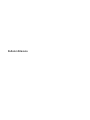 1
1
-
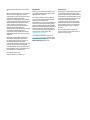 2
2
-
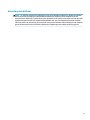 3
3
-
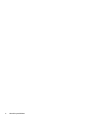 4
4
-
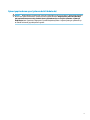 5
5
-
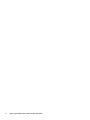 6
6
-
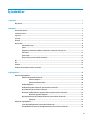 7
7
-
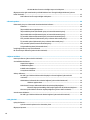 8
8
-
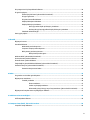 9
9
-
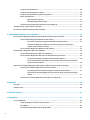 10
10
-
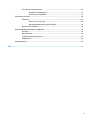 11
11
-
 12
12
-
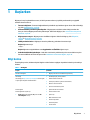 13
13
-
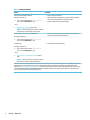 14
14
-
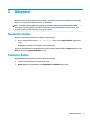 15
15
-
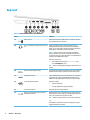 16
16
-
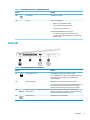 17
17
-
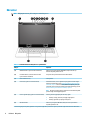 18
18
-
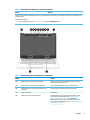 19
19
-
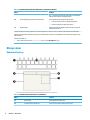 20
20
-
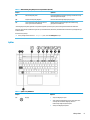 21
21
-
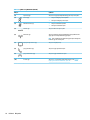 22
22
-
 23
23
-
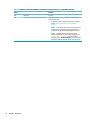 24
24
-
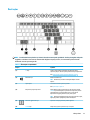 25
25
-
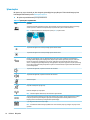 26
26
-
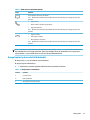 27
27
-
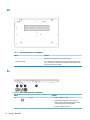 28
28
-
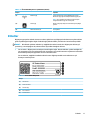 29
29
-
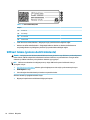 30
30
-
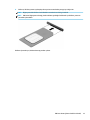 31
31
-
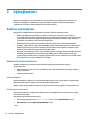 32
32
-
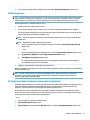 33
33
-
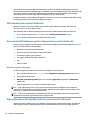 34
34
-
 35
35
-
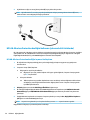 36
36
-
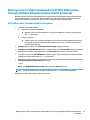 37
37
-
 38
38
-
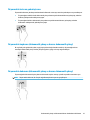 39
39
-
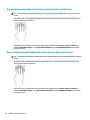 40
40
-
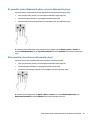 41
41
-
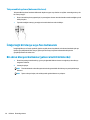 42
42
-
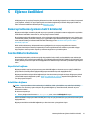 43
43
-
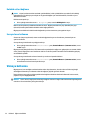 44
44
-
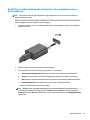 45
45
-
 46
46
-
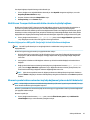 47
47
-
 48
48
-
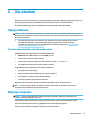 49
49
-
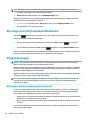 50
50
-
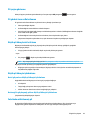 51
51
-
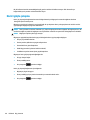 52
52
-
 53
53
-
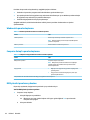 54
54
-
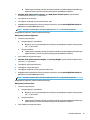 55
55
-
 56
56
-
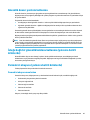 57
57
-
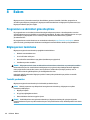 58
58
-
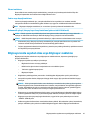 59
59
-
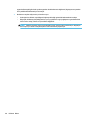 60
60
-
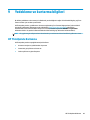 61
61
-
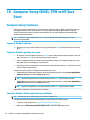 62
62
-
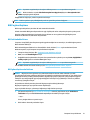 63
63
-
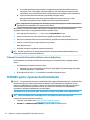 64
64
-
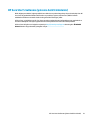 65
65
-
 66
66
-
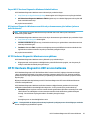 67
67
-
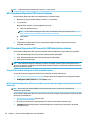 68
68
-
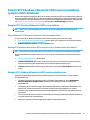 69
69
-
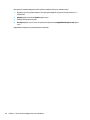 70
70
-
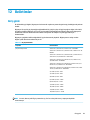 71
71
-
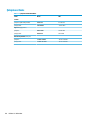 72
72
-
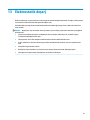 73
73
-
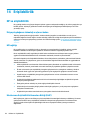 74
74
-
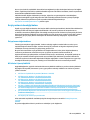 75
75
-
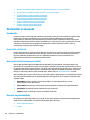 76
76
-
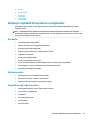 77
77
-
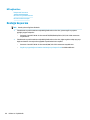 78
78
-
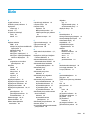 79
79
-
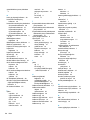 80
80
-
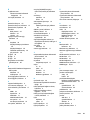 81
81
-
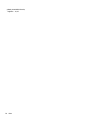 82
82
HP mt45 Mobile Thin Client Kullanici rehberi
- Tip
- Kullanici rehberi
İlgili Makaleler
-
HP mt22 Mobile Thin Client Kullanici rehberi
-
HP ENVY 15-ep0000 Laptop PC series Kullanici rehberi
-
HP ENVY Laptop PC 17-cg1000 Kullanici rehberi
-
HP ENVY Laptop PC 13-ba1000 Kullanici rehberi
-
HP ENVY Laptop PC 14-eb0000 Kullanici rehberi
-
HP ENVY 17.3 inch Laptop PC 17-ch0000 Kullanici rehberi
-
HP Slate 2 Tablet PC Kullanici rehberi